coreldraw2017是加拿大Corel公司研发的一款功能十分强大的平面设计矢量绘图工具,触摸友好的用户界面了解这款设计软件的多种有用资源(包含深度编程文章和完全可搜索的 API 参考),可帮助您使用宏自动化任务并创建自定义工具。现在,您可以添加超炫视频和音频,Google Maps 等内嵌式在线应用程序并使用内置的 SEO 工具跟踪您网站的成功效果。CorelDRAW2017完美适应win10系统,提高设计效率。可在其中中获取我们所有行业公认的工具,以及其他更多功能。欢迎来快盘软件园下载体验。
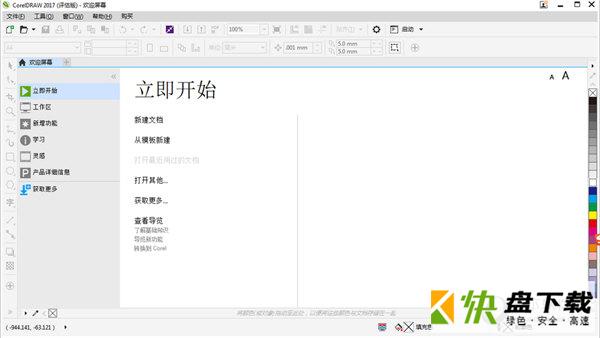
CorelDRAW2017软件功能
1.平板电脑模式支持轻松通过触摸屏幕或使用触控笔进行快速调整。通过仅显示最常使用的工具和命令,全新的触摸工作区会最大化绘图窗口大小,这样您可以使用单个手势进行摇动和缩放。
2.通过为每个节点类型分配唯一的形状,CDR 2017 可简化形状曲线和对象,从而轻松识别平滑、尖突和对称节点。您也可以选择最适合您的工作流程的节点形状。
3.Microsoft Surface Dial 支持
4.在移动中绘制草图和设计!LiveSketch 是一个具有革命性的全新工具,这款软件的开发和设计完全基于人工智能和机器学习的最新发展。形式自由的草图会在启用触摸功能的设备上转换为精准的矢量曲线。

CorelDRAW2017软件亮点
1.增强节点、手柄和矢量预览
2.导入原有工作区
3.卓越的交互式滑块
4.自定义节点形状
5.CorelDRAW 2017 可让您无缝导入此前在版本 X,X7 和 X8 中创建的 CorelDRAW 和 Corel PHOTOPAINT 工作区。您可以灵活地导入一些工作区元素,并移除其他工作区元素。您也可以选择将其添加到当前工作区,或创建全新的 UI 配置。选择导入或导出哪个工具区元素的速度较以往更快。
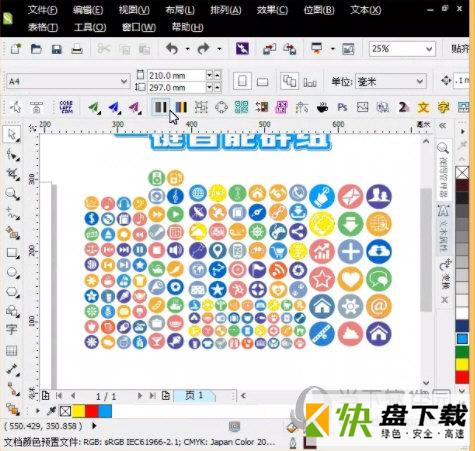
CorelDRAW2017软件优势
1.轻松处理对象填充、透明度、混合、立体化、阴影和轮廓,这得益于更加突出的交互式滑块。
2.凭借原生对 Microsoft Surface 和高级触摸笔的支持,感受更加自然的绘图体验,并获得更加形象的效果。重新设计的UI可直接访问相关控件,并且能够快速选择使用哪个触控笔属性。CorelDRAW Graphics Suite 2017 在功能方面已得到全面提升,因此您可以充分利用触控笔的压力、倾斜、停顿和旋转,从而控制各种工具和效果。
3.使用增强的预览、节点和手柄功能,可以更有效地编辑对象和效果,也不会迷失在设计的背景颜色中。
4.CorelDRAW 2017 在 Windows 10 上提供原生 Microsoft Surface Dial 支持。使用套装中的 CorelDRAW 和 Corel PHOTOPAINT 应用程序,体验其中一种通过技术创作和交互最独特的方式。
5.增强节点、手柄和矢量预览
6.功能强大的触控笔功能增强
7.触摸友好的用户界面

CorelDRAW2017下载安装方法
首先打开安装程序,通过勾选我同意最终用户许可协议和服务条款并点击接受。
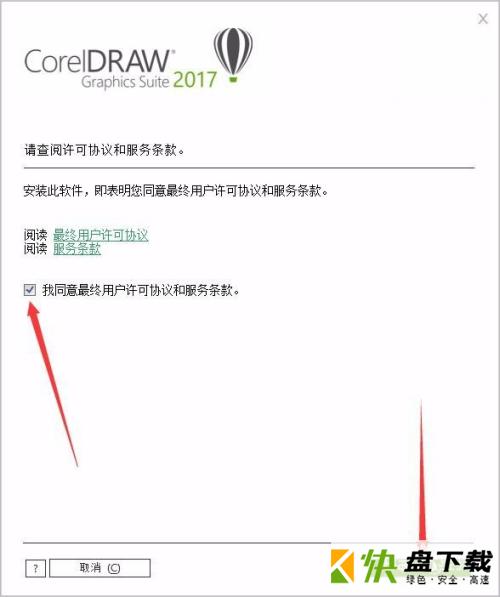
安装第二步选择安装方法,包含典型安装和自定义安装,这里我们直接点击典型安装并查看安装大小是否够用。
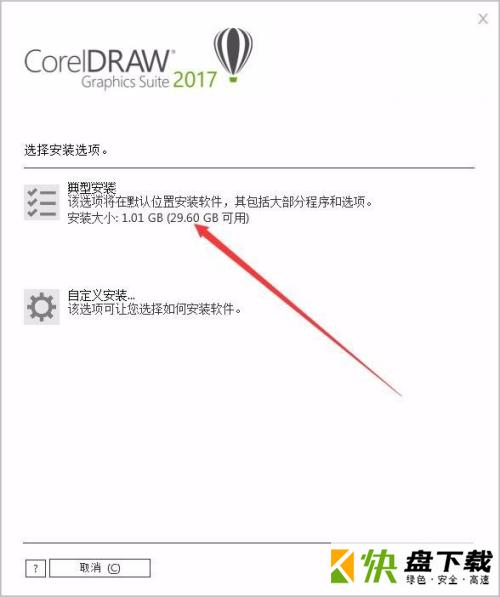
安装过程请耐心等待几分钟时间,等待安装完成并查看安装进度条查看安装进度。
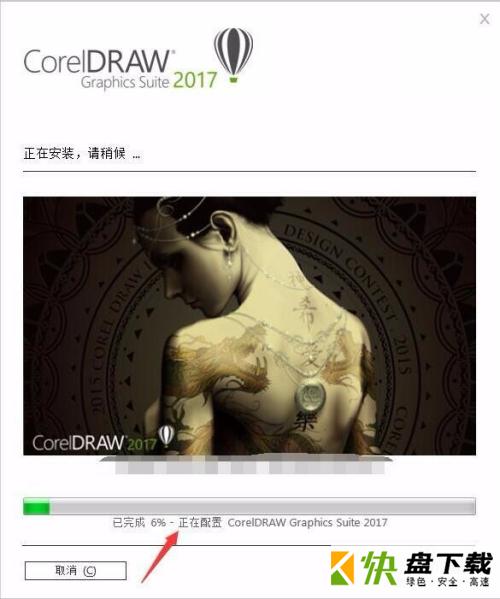
安装完成后在自动退出安装程序,在桌面上会出现5个快捷方式,其中第一个图标为启动程序的主要快捷方式。
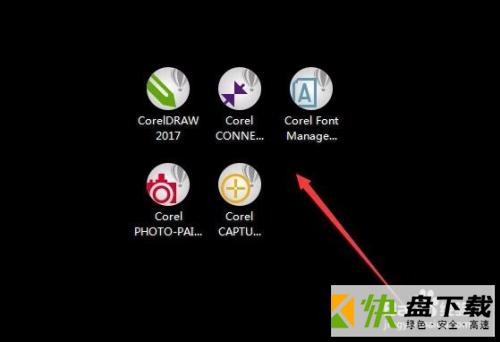
双击快捷方式打开应用程序检查软件安装完成是否可正常使用。

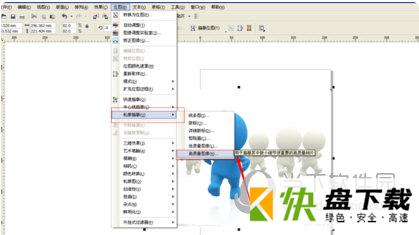
CorelDRAW2017使用说明
问题一 安装的字体不可用
这是打印机安装故障问题,删除原有打印机或网络打印机,重新安装一本地打印机,如果没有本地,安装一个系统自带的虚拟打印机即可。
问题二 工具栏、属性栏不见或移位
工具栏、属性栏不见或移位的问题解决方案是还原CorelDRAW的默认值。解决方案是按住F8不放,双击桌面上的CorelDRAW图标,提示是否要恢复到初始值,点击确定即可。
问题三 建立新文件失败
这是因为打印机安装出现故障,解决方案是删除原有打印机或网络打印机,重新安装一个本地打印机。如果没有本地,安装一个系统自带的虚拟打印机也可以。
问题四 文件破损无法打开的问题
文件破损打不开的时候,可查找备份文件。CorelDRAW软件有自动备份的功能,10分钟自动备份一次。自动备份的文件以"文件名自动备份"命名,点此文件,进行重命名即可打开。去掉后面的"自动备份"改成"XXX.CDR"就可以用CDR直接打开。
一般损坏的文件AI还能打开,只不过可能有些偏差,AI打开后再保存为EPS文件就可以在CorelDRAW软件中重新打开。
问题五 文字转曲线的问题
印刷输出或者在其它电脑上打开同个文件的话,文字必须转曲线,不然打开之后不是原文件。文字转曲线保存后,文字将不能再编辑。因此需要保存两个文件,一个文字型,一个曲线型。
问题六 段落文字转曲线的问题
这个问题可利用滤镜中的冻结来解决。即在段落文本上画一全黑的矩形,点击滤镜→透明度→100%,勾选冻结,点击应用,移掉后面的文字层,留下的就是曲线。
此方法对于段落中有上标或下标的文本是不适用的,会出现错误。上标或者下标通过此方法转曲线后会出现变小现象。用输出WMF文件转曲线,比较保险。

CorelDRAW2017更新日志
PANTONE 专色调色板
导入原有工作区
自定义节点形状
透明度
颜色样式泊坞窗
卓越的交互式滑块
触摸友好的用户界面
Microsoft Surface Dial 支持
矢量和位图图样填充
特殊字符、符号和字形
样式引擎和泊坞窗
欢迎屏幕
功能强大的触控笔功能增强
提示泊坞窗
增强的刻刀工具功能
LiveSketch 工具
工作区
自定义窗口边框的颜色
字体嵌入
颜色管理
上下文相关对象属性泊坞窗
增强功能:
编辑填充对话框
新增功能:
增强节点、手柄和矢量预览
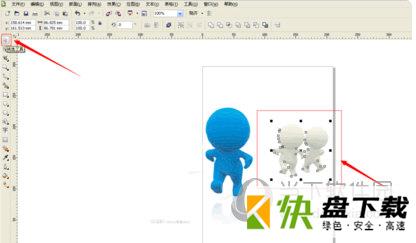
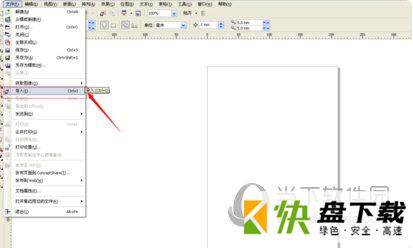
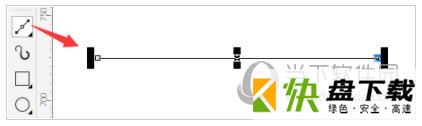
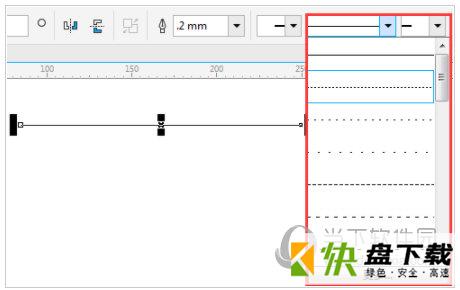
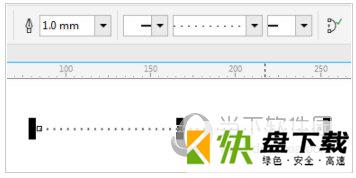

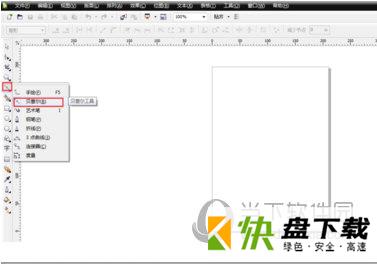

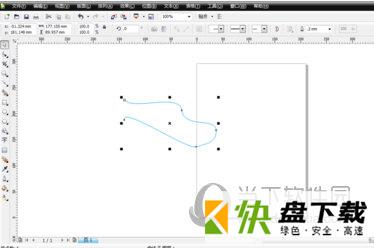







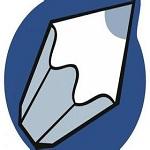






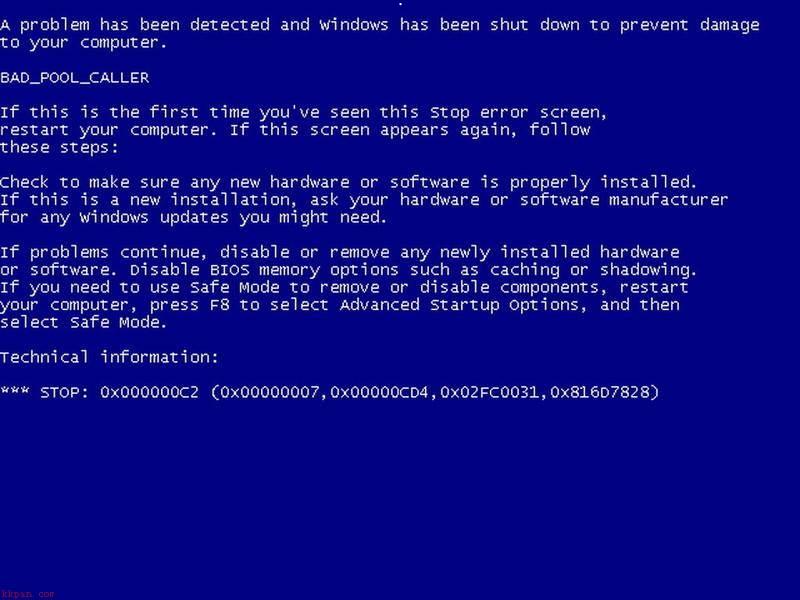









 坯子库2021下载
坯子库2021下载 lightroom6.9破解补丁
lightroom6.9破解补丁 淘淘图片倒影之星下载
淘淘图片倒影之星下载 ClearAi下载
ClearAi下载 Gif Tools下载
Gif Tools下载 adobe lightroom6 下载
adobe lightroom6 下载 win10画图工具
win10画图工具 Redshift渲染器最新版
Redshift渲染器最新版 悟空图像处理软件下载
悟空图像处理软件下载 DNF名片制作工具
DNF名片制作工具